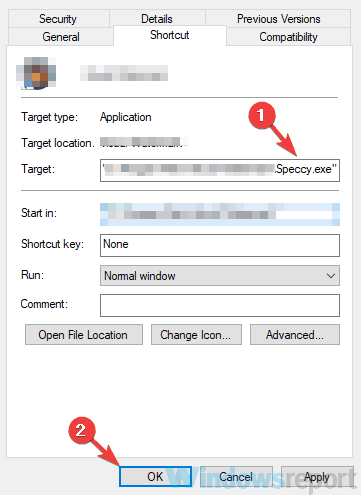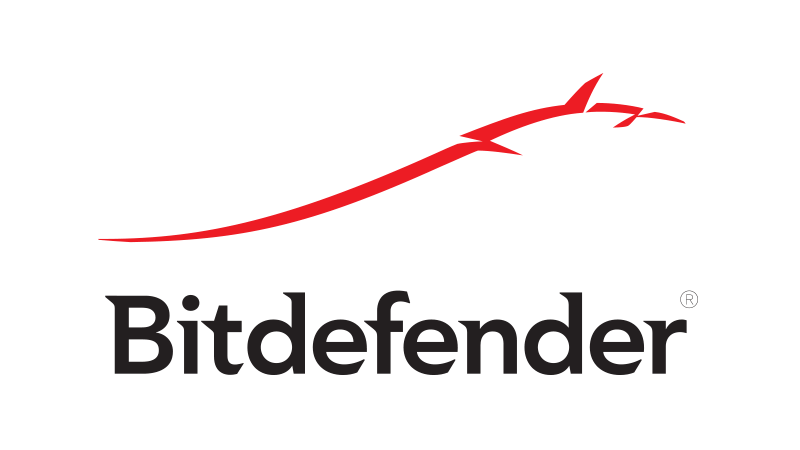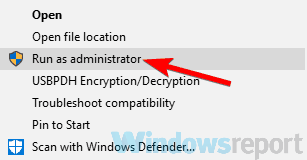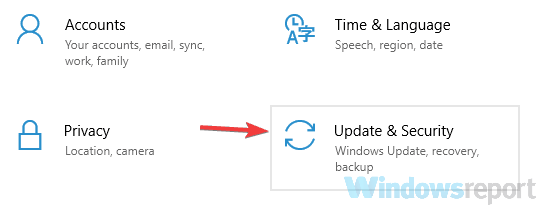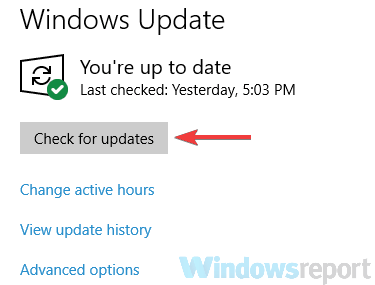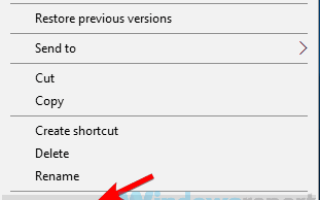Speccy to przydatna aplikacja, ale czasami Speccy może ulec awarii na komputerze i powodować wiele innych problemów. Jeśli masz problemy ze Speccy na komputerze, w dzisiejszym artykule pokażemy, jak je naprawić.
Czasami niektóre aplikacje mogą ulec awarii na komputerze, a chociaż jest to nieco normalne, jeśli aplikacja ciągle ulega awarii, może to stanowić problem. Wielu użytkowników używa Speccy i zgłaszali częste awarie. Mówiąc o tym problemie, oto kilka typowych problemów zgłaszanych przez użytkowników:
- Awaria Speccy podczas uruchamiania — Czasami ten problem może wystąpić, jeśli używasz 64-bitowej wersji Speccy. Aby rozwiązać problem, przełącz się na wersję 32-bitową, a problem powinien zostać rozwiązany.
- Speccy powoduje awarię komputera —Ten problem może wystąpić, jeśli instalacja Speccy jest uszkodzona. Aby rozwiązać problem, zainstaluj go ponownie i problem powinien zostać rozwiązany.
- Speccy ciągle się rozbija — Czasami Speccy może zawieszać się na twoim komputerze, jeśli nie masz uprawnień administracyjnych. Po prostu uruchom aplikację jako administrator, a problem powinien zostać rozwiązany.
Speccy ulega awarii w systemie Windows 10, jak to naprawić?
- Użyj 32-bitowej wersji Speccy
- Sprawdź swój program antywirusowy
- Spróbuj uruchomić aplikację jako administrator
- Upewnij się, że masz zainstalowaną najnowszą wersję Speccy
- Ponownie zainstaluj Speccy
- Zainstaluj najnowsze aktualizacje
- Spróbuj użyć innej aplikacji
Rozwiązanie 1 — Użyj 32-bitowej wersji Speccy
Wielu użytkowników zgłosiło, że Speccy ma pewne problemy z 64-bitowymi wersjami systemu Windows. 64-bitowy Speccy ma pewne problemy ze zgodnością z Windows 10, co może prowadzić do awarii i innych problemów.
Aby uniknąć tego problemu, użytkownicy sugerują użycie 32-bitowej wersji Speccy, ponieważ ta wersja nie cierpi z powodu tego problemu. Podczas instalowania Speccy instalujesz wersje 32-bitowe i 64-bitowe na komputerze, więc nie musisz ponownie pobierać Speccy.
Aby sprawdzić, czy to rozwiązanie działa, przejdź do katalogu instalacyjnego Speccy. Teraz powinieneś zauważyć oba Speccy.exe i Speccy64.exe akta. Uruchom pierwszy i sprawdź, czy wszystko działa. Jeśli tak, wystarczy zmodyfikować skrót Speccy na pulpicie, aby zawsze mógł uruchomić wersję 32-bitową.
Aby to zrobić, wykonaj następujące kroki:
- Kliknij prawym przyciskiem myszy skrót Speccy na pulpicie i wybierz Nieruchomości z menu.
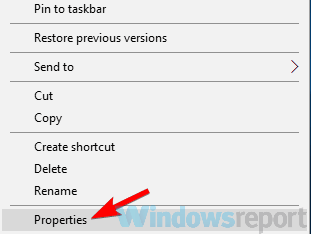
- Znajdź pole Cel i zmień Speccy64.exe do Speccy.exe. Po wykonaniu tej czynności kliknij Zastosuj i OK, aby zapisać zmiany.

Po wprowadzeniu tych zmian skrót zawsze uruchomi 32-bitową wersję Speccy i problem powinien zostać rozwiązany.
Rozwiązanie 2 — Sprawdź swój program antywirusowy

Zdaniem użytkowników Twój program antywirusowy może czasami zakłócać działanie niektórych aplikacji, co może powodować wystąpienie tego i wielu innych błędów. Jeśli Speccy ulegnie awarii na komputerze, spróbuj zmienić ustawienia antywirusa i wyłącz niektóre funkcje.
Jeśli to nie pomoże, następnym krokiem będzie całkowite wyłączenie programu antywirusowego. W niektórych przypadkach jedynym sposobem na rozwiązanie tego problemu jest odinstalowanie programu antywirusowego, więc możesz spróbować. Nawet jeśli usuniesz system Windows 10, powinieneś pozostać chroniony przez Windows Defender, więc nie musisz martwić się o swoje bezpieczeństwo.
Antywirus może czasami blokować niektóre aplikacje, nawet jeśli nie stanowią zagrożenia bezpieczeństwa, a jeśli Speccy działa po usunięciu programu antywirusowego, być może powinieneś rozważyć użycie innego oprogramowania antywirusowego.
Bitdefender oferuje doskonałą ochronę przed wszystkimi zagrożeniami online i nie wpływa w żaden sposób na twój system, więc jeśli szukasz dobrego i niezawodnego programu antywirusowego, koniecznie sprawdź Bitdefender.
- Pobierz Bitdefender Antivirus 2019 w specjalnej cenie 35%
Rozwiązanie 3 — Spróbuj uruchomić aplikację jako administrator
Jeśli Speccy ulegnie awarii na komputerze, problemem może być brak uprawnień administracyjnych. Czasami, aby prawidłowo korzystać z niektórych aplikacji, musisz je uruchomić jako administrator. Jeśli Speccy ulegnie awarii na komputerze, spróbuj uruchomić go jako administrator, wykonując następujące czynności:
- Znajdź Gatunek skrót i kliknij go prawym przyciskiem myszy.
- Wybierać Uruchom jako administrator z menu.

Jeśli Speccy uruchamia się bez problemów, oznacza to, że problem stanowią uprawnienia administracyjne. Zasadniczo można uniknąć tego problemu, zawsze uruchamiając aplikację z uprawnieniami administracyjnymi, wykonując powyższe kroki.
Jeśli chcesz, możesz zmusić aplikację do uruchamiania z uprawnieniami administracyjnymi, wykonując następujące czynności:
- Kliknij skrót Speccy prawym przyciskiem myszy i wybierz Nieruchomości z menu.
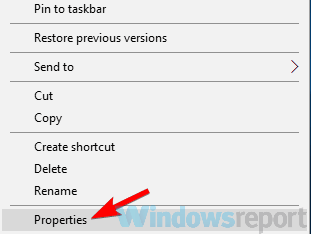
- Przejdź do Zgodność patka. Teraz sprawdź Uruchom ten program jako administrator i kliknij Zastosować i dobrze.

Po wykonaniu tej czynności Speccy zawsze rozpocznie pracę z uprawnieniami administracyjnymi i problem powinien zostać rozwiązany.
Rozwiązanie 4 — Upewnij się, że masz zainstalowaną najnowszą wersję Speccy
Jeśli Speccy ulegnie awarii na komputerze z systemem Windows 10, możliwe, że przyczyną problemu była usterka lub błąd w aplikacji. Tego rodzaju problemy mogą się zdarzyć, a programiści zazwyczaj szybko je rozwiązują.
Jeśli Speccy ulegnie awarii na komputerze, sprawdź dostępność aktualizacji z aplikacji lub po prostu pobierz najnowszą wersję i zainstaluj ją. W ten sposób wymusisz aktualizację Speccy, a po zaktualizowaniu aplikacji problem zostanie całkowicie rozwiązany.
Rozwiązanie 5 — Zainstaluj ponownie Speccy
Według użytkowników, jeśli Speccy ulegnie awarii na komputerze, problemem może być instalacja. Czasami instalacja Speccy może zostać uszkodzona, co może powodować różnego rodzaju problemy. Aby rozwiązać te problemy, musisz całkowicie ponownie zainstalować Speccy.
Najpierw musisz odinstalować aplikację. Chociaż możesz odinstalować Speccy jak każdą inną aplikację, zalecamy inne podejście. Niektóre aplikacje mogą pozostawić resztki plików i wpisy rejestru, nawet po ich usunięciu.
Te pliki i wpisy mogą nadal zakłócać działanie systemu, dlatego ważne jest, aby je również usunąć. Chociaż możesz to zrobić ręcznie, zalecamy korzystanie z oprogramowania innych firm, takiego jak Revo Uninstaller. Odinstalowuje również wiele resztek oprogramowania, co jest świetną opcją.
- Pobierz Revo Uninstaller za darmo z oficjalnej strony Revo
Jest to specjalne oprogramowanie zoptymalizowane do usuwania aplikacji, a za jego pomocą możesz usunąć dowolną aplikację z komputera, wraz ze wszystkimi powiązanymi z nią plikami i wpisami rejestru.
Po usunięciu Speccy z komputera pobierz najnowszą wersję i zainstaluj ją, a problem powinien zostać całkowicie rozwiązany.
Rozwiązanie 6 — Zainstaluj najnowsze aktualizacje
Jeśli nadal masz problemy ze Speccy, być może najlepszym sposobem na rozwiązanie tego problemu jest zainstalowanie najnowszych aktualizacji. Czasami mogą wystąpić problemy z systemem Windows 10 i innymi aplikacjami, jeśli system jest nieaktualny. Aby rozwiązać ten problem, musisz zaktualizować system Windows do najnowszej wersji.
System Windows 10 automatycznie instaluje najnowsze aktualizacje, ale czasami możesz przegapić aktualizację lub dwie z powodu pewnych usterek. Możesz jednak sprawdzić dostępność aktualizacji ręcznie, wykonując następujące czynności:
- Otworzyć Aplikacja ustawień przejdź do Aktualizacja Bezpieczeństwo Sekcja.

- W prawym okienku kliknij przycisk Sprawdź aktualizacje przycisk.

System Windows sprawdzi teraz dostępne aktualizacje i automatycznie pobierze dostępne aktualizacje w tle. Po pobraniu aktualizacji uruchom ponownie komputer, aby je zainstalować. Po zaktualizowaniu systemu do najnowszej wersji sprawdź, czy problem nadal występuje.
Rozwiązanie 7 — Spróbuj użyć innej aplikacji
Speccy to prosta w obsłudze aplikacja, która umożliwia łatwe monitorowanie sprzętu. Nie jest to jednak jedyna aplikacja oferująca te funkcje. Jeśli Speccy ulega awarii na komputerze, a poprzednie rozwiązania nie rozwiązały problemu, być może jest to dobry moment, aby rozważyć użycie innej aplikacji.
AIDA64 Extreme oferuje te same funkcje, co Speccy, ale pokaże także pewne zaawansowane informacje, których Speccy może nie zaoferować. Jeśli nie udało Ci się rozwiązać problemu ze Speccy lub chcesz bardziej zaawansowanego narzędzia, spróbuj wypróbować AIDA64 Extreme.
- Pobierz teraz AIDA64 Extreme darmowa wersja
Speccy może być bardzo przydatną aplikacją, jeśli chcesz monitorować swój komputer lub poznać specyfikacje komputera. Mogą jednak wystąpić problemy ze Speccy, a jeśli Speccy ulegnie awarii na komputerze, wypróbuj niektóre rozwiązania z tego artykułu.